php小编香蕉为您介绍解决WIN10系统ie主页被锁定的方法:可以通过更改注册表、重置Internet Explorer设置或者使用第三方工具等多种方式来解决这一问题。这些方法可以帮助您轻松更改IE浏览器的主页设置,恢复正常的浏览体验。
1、右键【开始】,打开【程序和功能】。
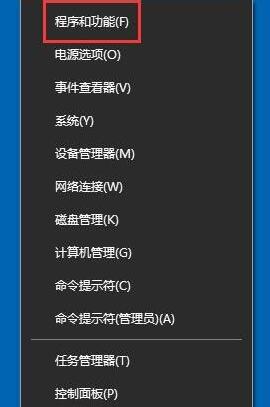
2、点击【启用或关闭Windows功能】。
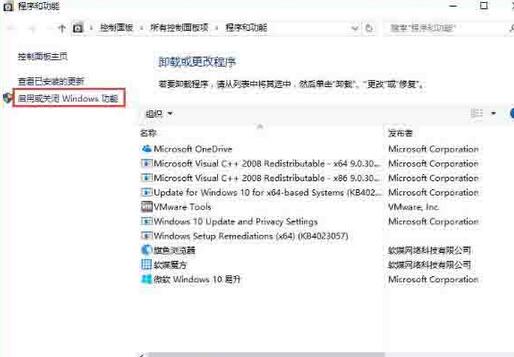
3、去掉【Internet Explorer 11】前面的勾。
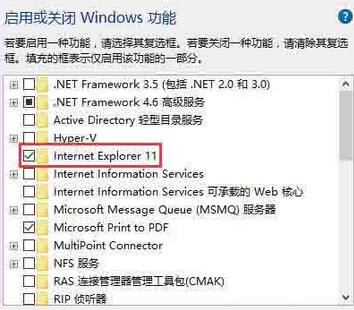
4、点击【是】。
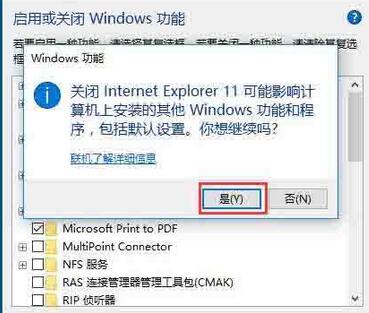
5、重启电脑。
6、按之前的过程再把【Internet Explorer 11】勾选上,再重启电脑即可。
以上是WIN10系统ie主页被锁定的解决方法的详细内容。更多信息请关注PHP中文网其他相关文章!




